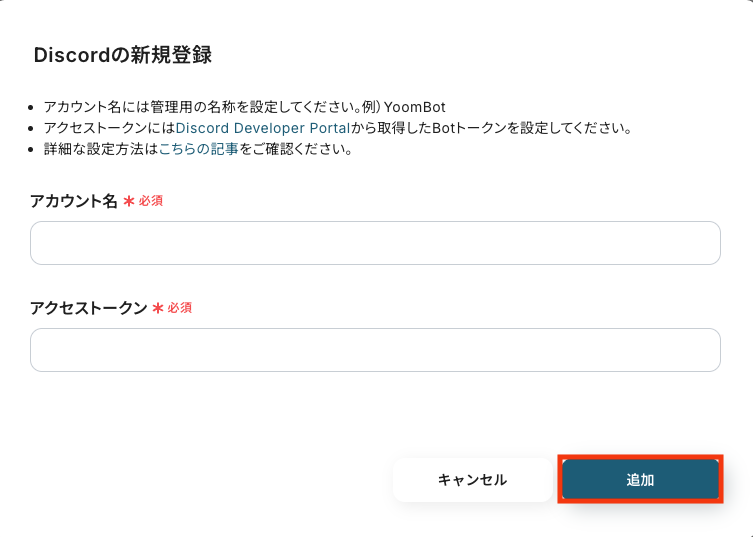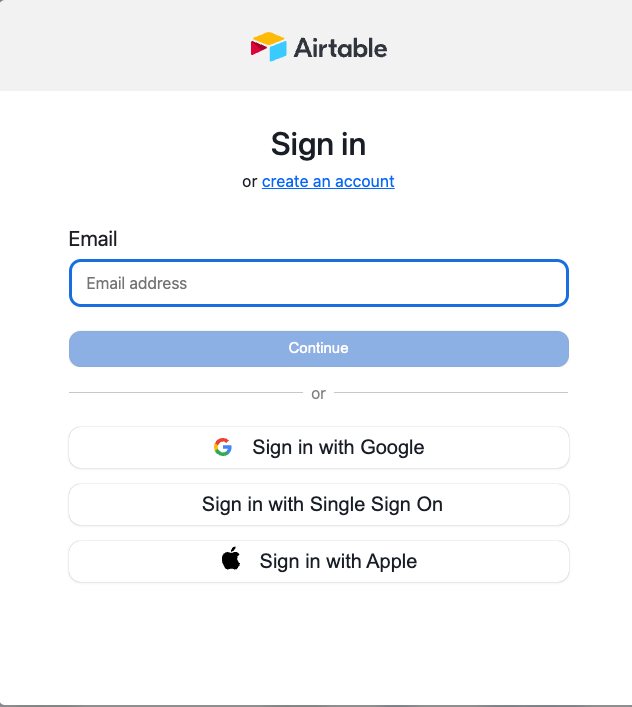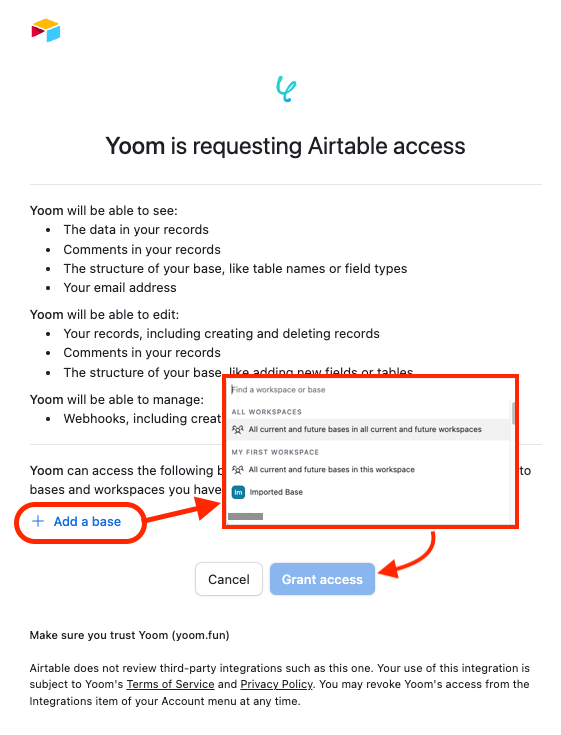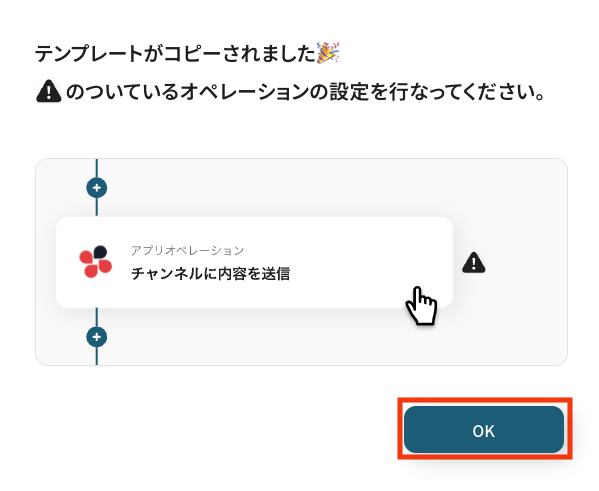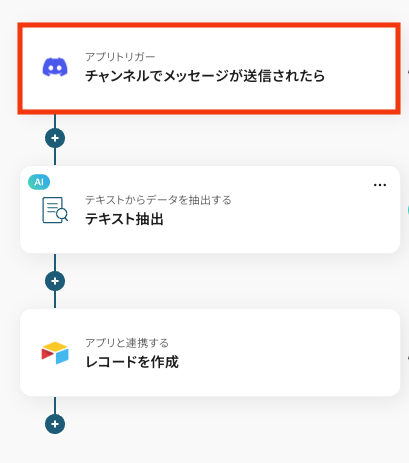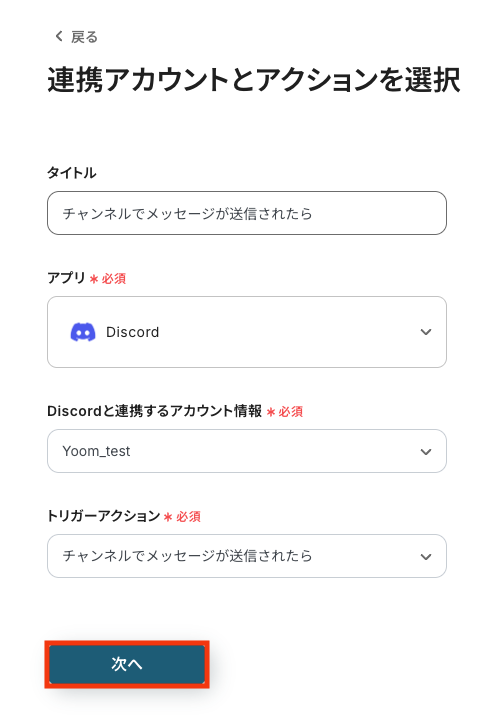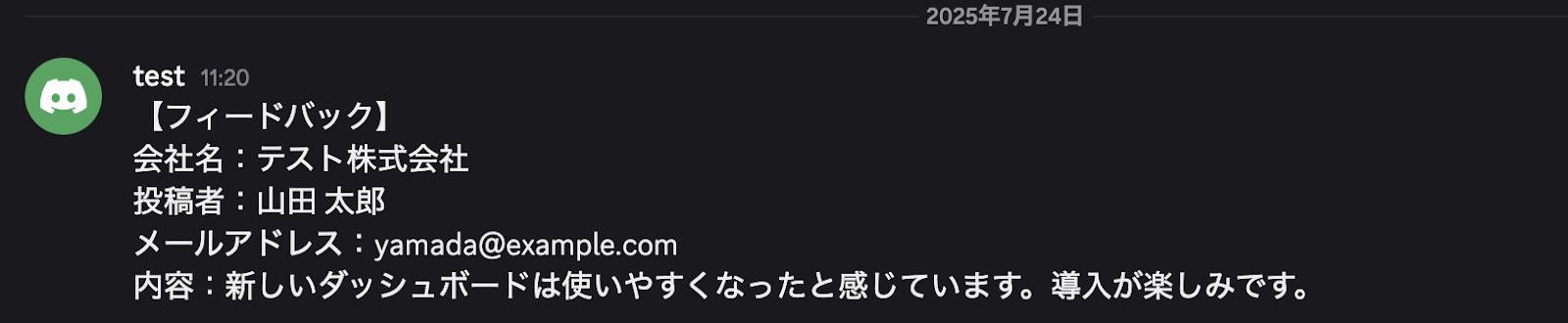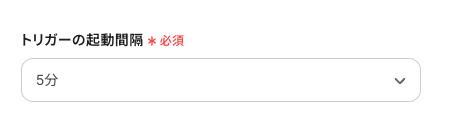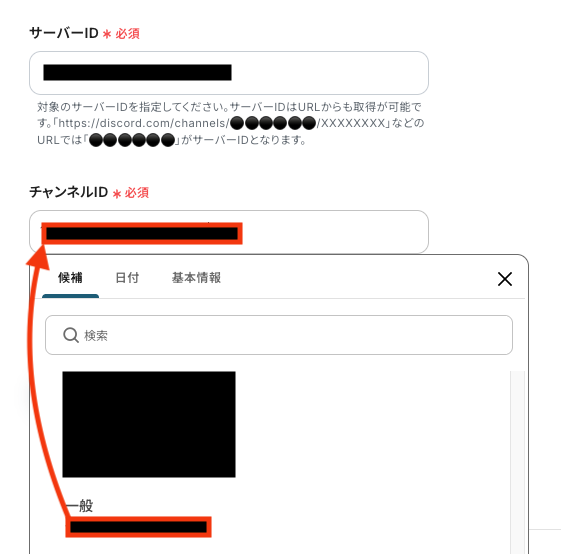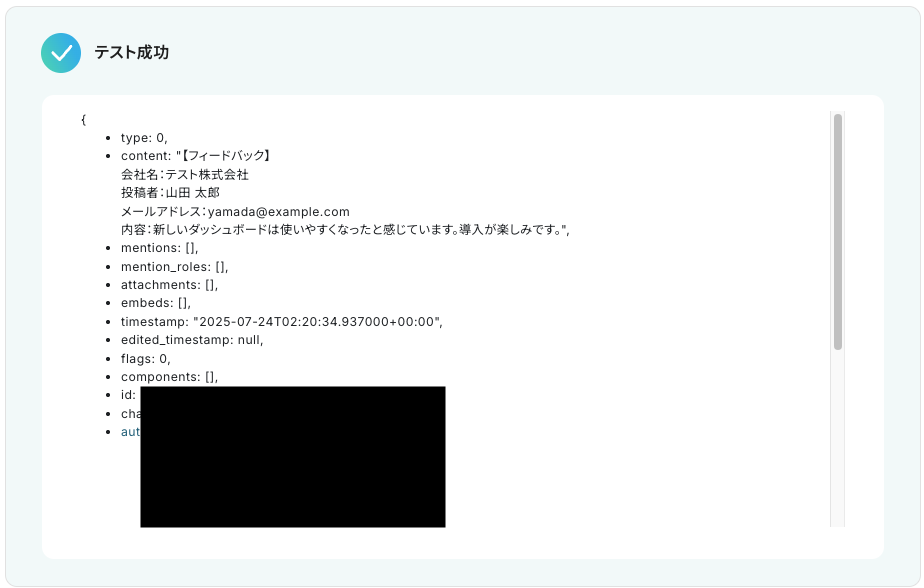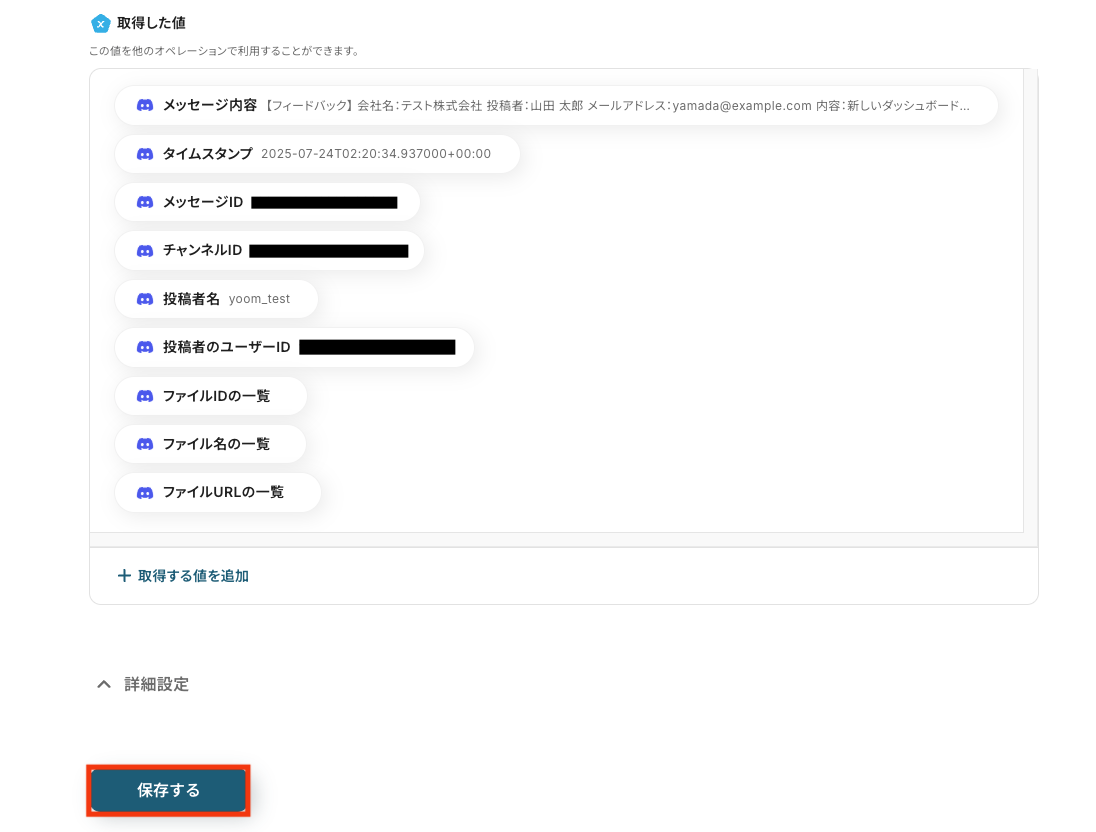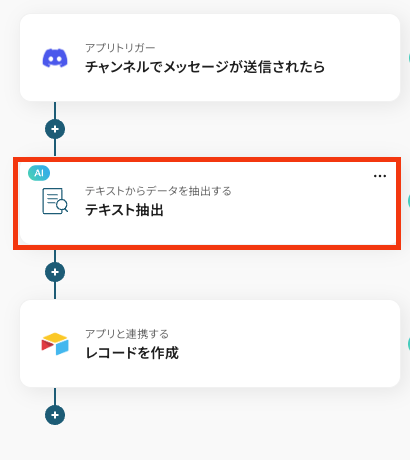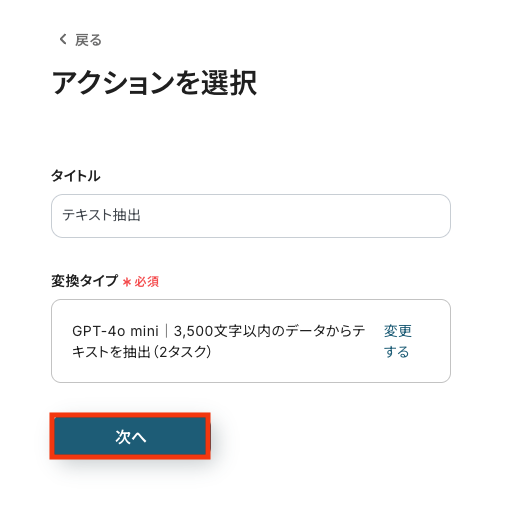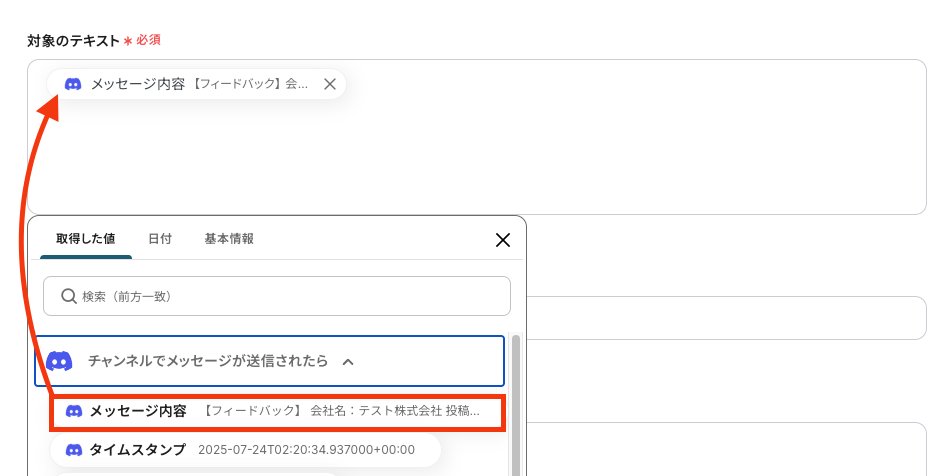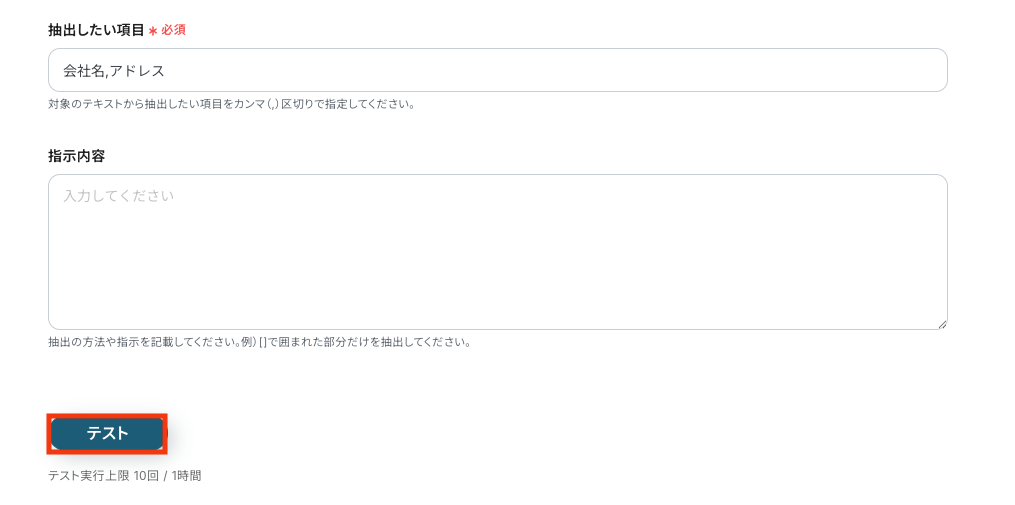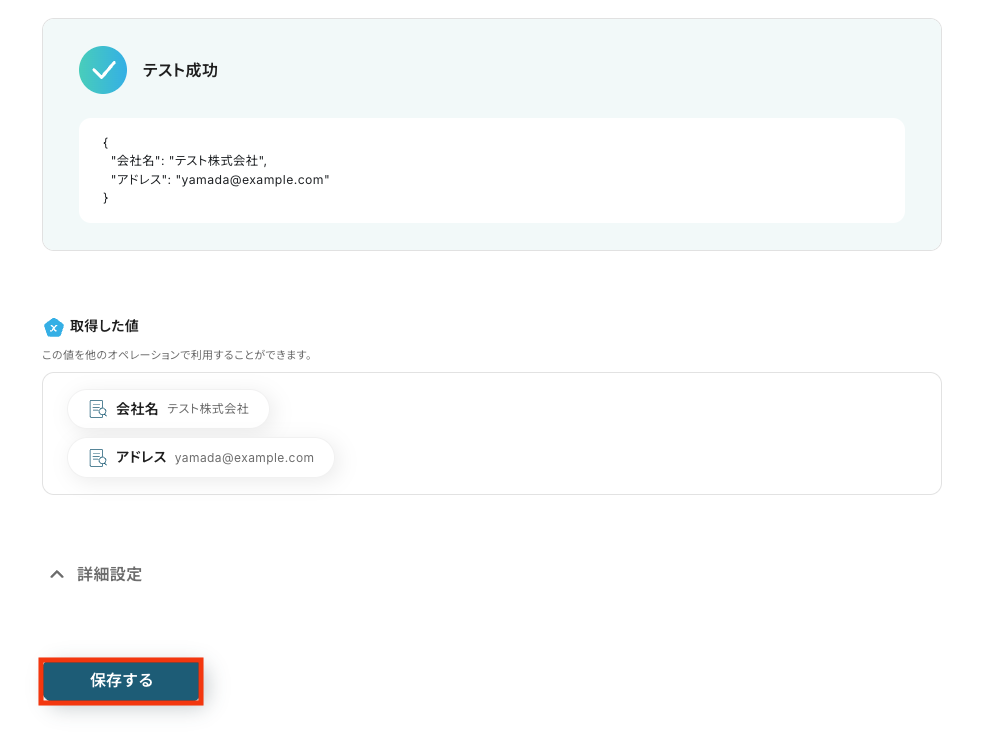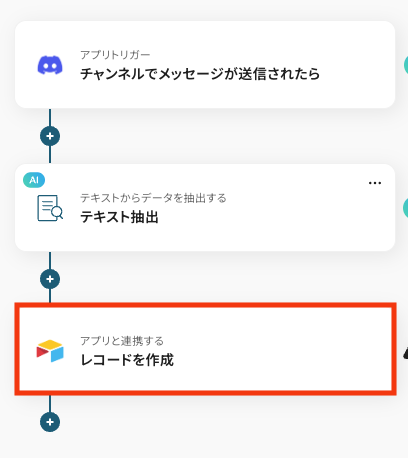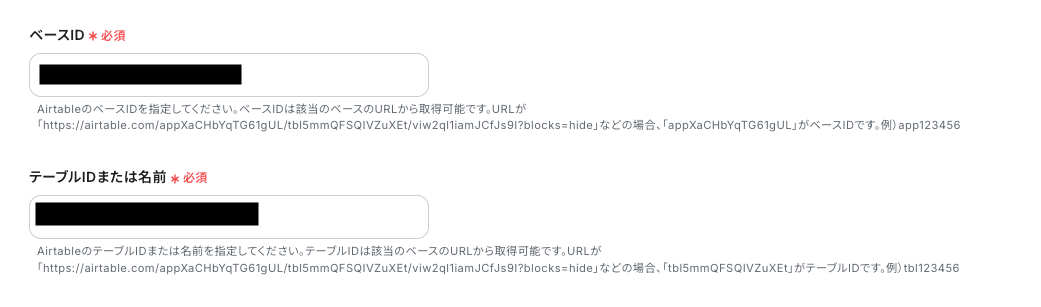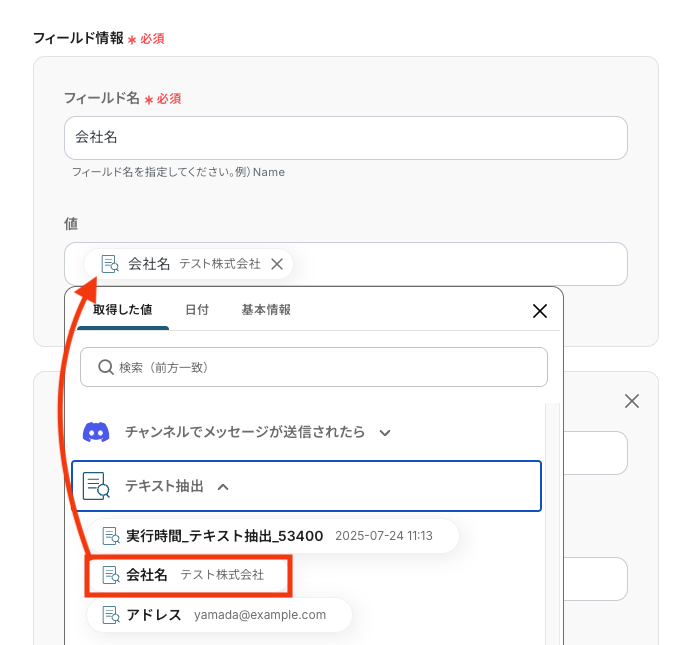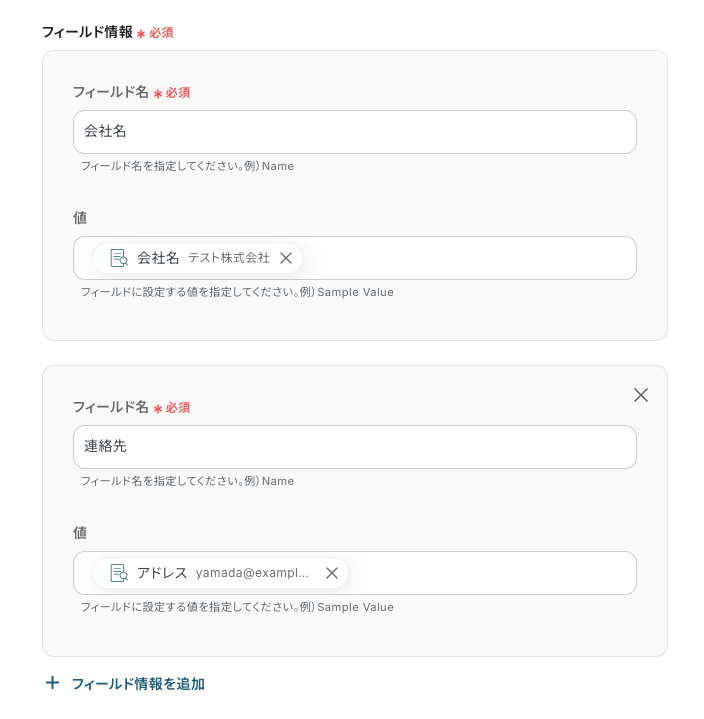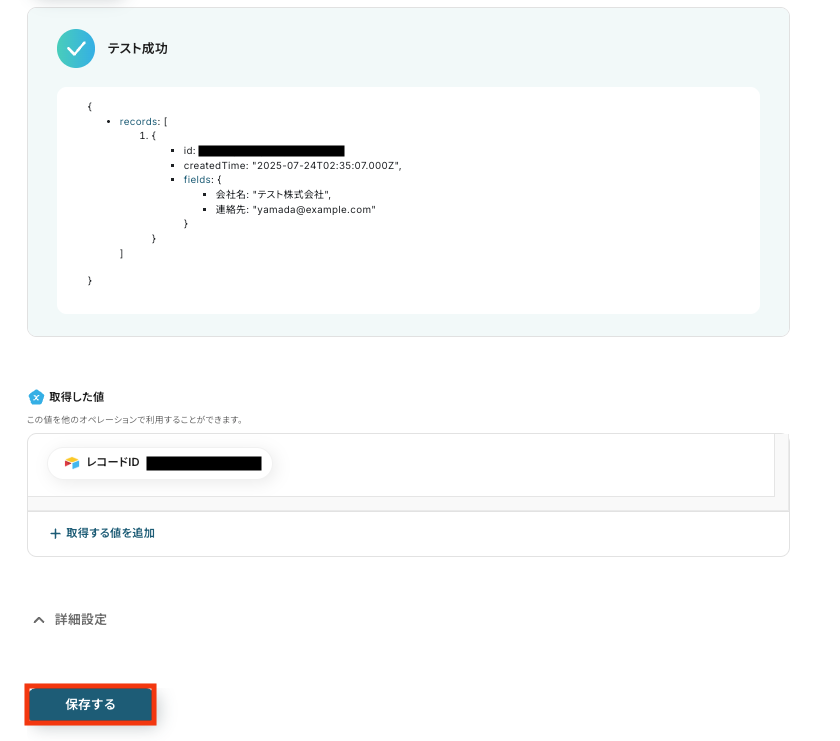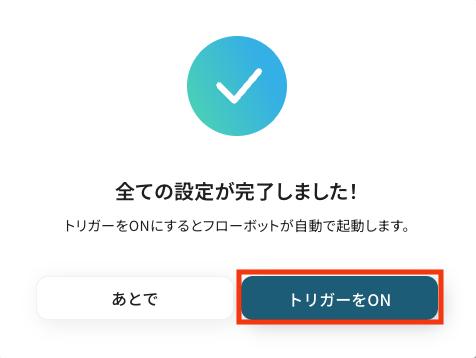Discordの投稿内容をもとにAirtableにレコードを追加する
試してみる
■概要
Discordでのコミュニケーションは活発になるほど重要な情報が流れやすく、後からAirtableに手作業でまとめるのは手間がかかるものです。また、手作業による転記では入力ミスや共有漏れといったリスクも伴います。このワークフローを活用することで、特定のDiscordチャンネルへの投稿をきっかけに、投稿内容をAirtableへレコードとして自動で追加できます。面倒な手作業をなくし、 Airtableと Discord間の情報集約を効率化することが可能です。
■このテンプレートをおすすめする方
・Discordの特定チャンネルの情報をAirtableで管理している方
・AirtableとDiscord間の手動での情報転記に手間を感じている方
・コミュニティからのフィードバックや問い合わせを効率的に集約したい方
■注意事項
・AirtableとDiscordのそれぞれとYoomを連携してください。
・トリガーは5分、10分、15分、30分、60分の間隔で起動間隔を選択できます。
・プランによって最短の起動間隔が異なりますので、ご注意ください。
「Discordでのやり取りをAirtableで管理しているけど、いちいち手作業で転記するのが面倒…」
「コミュニティからのフィードバックやタスク依頼など、重要な情報が流れてしまい、転記漏れや入力ミスが発生して困っている…」
このように、DiscordとAirtable間での手作業によるデータ連携に限界を感じていませんか?
もし、Discordに投稿されたメッセージを検知し、その内容を自動でAirtableのデータベースに登録する仕組みがあれば、情報収集にかかる時間と手間を削減できます。
入力ミスや転記漏れといったヒューマンエラーもなくなるため、より正確な情報管理を実現しながら本来集中すべきコア業務に取り組むことができます。
今回ご紹介する方法は、プログラミングの知識が一切不要なノーコードで設定が完了するので、これまで自動化を諦めていた方でも簡単に導入できます。
ぜひこの機会に面倒な手作業から解放され、業務の効率化を実現しましょう!
とにかく早く試したい方へ
YoomにはDiscordとAirtableを連携するためのテンプレートが用意されています。
今すぐ試したい方は以下よりバナーをクリックしてスタートしましょう!
Discordの投稿内容をもとにAirtableにレコードを追加する
試してみる
■概要
Discordでのコミュニケーションは活発になるほど重要な情報が流れやすく、後からAirtableに手作業でまとめるのは手間がかかるものです。また、手作業による転記では入力ミスや共有漏れといったリスクも伴います。このワークフローを活用することで、特定のDiscordチャンネルへの投稿をきっかけに、投稿内容をAirtableへレコードとして自動で追加できます。面倒な手作業をなくし、 Airtableと Discord間の情報集約を効率化することが可能です。
■このテンプレートをおすすめする方
・Discordの特定チャンネルの情報をAirtableで管理している方
・AirtableとDiscord間の手動での情報転記に手間を感じている方
・コミュニティからのフィードバックや問い合わせを効率的に集約したい方
■注意事項
・AirtableとDiscordのそれぞれとYoomを連携してください。
・トリガーは5分、10分、15分、30分、60分の間隔で起動間隔を選択できます。
・プランによって最短の起動間隔が異なりますので、ご注意ください。
DiscordとAirtableを連携してできること
DiscordとAirtableのAPIを連携させれば、手動で行っていた多くの情報転記や共有作業を自動化できます。
例えば、Discordチャンネルへの投稿内容をAirtableのレコードとして自動で追加したり、条件に応じて必要な情報だけを抽出して登録したりすることが可能になり、業務の正確性とスピードを格段に向上させます。
ここでは、具体的な自動化の例をいくつかご紹介します。
アカウント登録(30秒で完了)後、テンプレートの「試してみる」ボタンをクリックするだけで、すぐにこれらの連携を体験できます。
気になる内容があれば、ぜひクリックしてみてください!
Discordの投稿内容をもとにAirtableにレコードを追加する
これまで手作業で行っていた情報収集や転記作業が不要になるため、コミュニティからのフィードバックやタスク依頼などを素早くデータベースに蓄積し、情報を見逃すことなく一元管理できます。
AIによる情報抽出を活用することで、投稿内容から必要な部分だけを抜き出すなど、より高度な自動化を実現可能です。
Discordの投稿内容をもとにAirtableにレコードを追加する
試してみる
■概要
Discordでのコミュニケーションは活発になるほど重要な情報が流れやすく、後からAirtableに手作業でまとめるのは手間がかかるものです。また、手作業による転記では入力ミスや共有漏れといったリスクも伴います。このワークフローを活用することで、特定のDiscordチャンネルへの投稿をきっかけに、投稿内容をAirtableへレコードとして自動で追加できます。面倒な手作業をなくし、 Airtableと Discord間の情報集約を効率化することが可能です。
■このテンプレートをおすすめする方
・Discordの特定チャンネルの情報をAirtableで管理している方
・AirtableとDiscord間の手動での情報転記に手間を感じている方
・コミュニティからのフィードバックや問い合わせを効率的に集約したい方
■注意事項
・AirtableとDiscordのそれぞれとYoomを連携してください。
・トリガーは5分、10分、15分、30分、60分の間隔で起動間隔を選択できます。
・プランによって最短の起動間隔が異なりますので、ご注意ください。
Discordで特定条件に合う投稿があったら、Airtableにレコードを追加する
Discordの投稿の中から、特定のキーワードやハッシュタグ(例:「#問い合わせ」「#バグ報告」など)を含むものだけをフィルタリングし、該当する投稿のみをAirtableにレコードとして追加する連携です。
全ての投稿を転記するのではなく、業務上必要な情報だけを自動で抽出し、ノイズの少ない質の高いデータベースを効率的に構築できます。
Discordで特定条件に合う投稿があったら、Airtableにレコードを追加する
試してみる
■概要
日々の業務でDiscordを活用していると、重要な情報やフィードバックが次々と流れてしまい、後から探し出すのに苦労することはありませんか。また、それらの情報を手作業でAirtableに転記するのは手間がかかり、抜け漏れのリスクも伴います。このワークフローは、DiscordとAirtableを連携させ、特定の条件に合致する投稿を自動でAirtableのデータベースにレコードとして追加します。情報収集のプロセスを自動化し、重要な情報を確実に蓄積できます。
■このテンプレートをおすすめする方
・Discordの特定チャンネルの投稿をAirtableで管理しており、手作業での転記に手間を感じている方
・コミュニティ運営などで、ユーザーからのフィードバックやアイデアを効率的に収集し、管理したい方
・AirtableとDiscordの連携を自動化して、情報収集の抜け漏れや転記ミスを防ぎたいと考えている方
■注意事項
・AirtableとDiscordのそれぞれとYoomを連携してください。
・トリガーは5分、10分、15分、30分、60分の間隔で起動間隔を選択できます。
・プランによって最短の起動間隔が異なりますので、ご注意ください。
・分岐はミニプラン以上のプランでご利用いただける機能(オペレーション)となっております。フリープランの場合は設定しているフローボットのオペレーションはエラーとなりますので、ご注意ください。
・ミニプランなどの有料プランは、2週間の無料トライアルを行うことが可能です。無料トライアル中には制限対象のアプリや機能(オペレーション)を使用することができます。
DiscordとAirtableの連携フローを作ってみよう
それでは、さっそく実際にDiscordとAirtableを連携したフローを作成してみましょう!
今回はYoomを使用して、ノーコードでDiscordとAirtableの連携を進めていきます。
もしまだYoomのアカウントをお持ちでない場合は、こちらの登録フォームからアカウントを発行しておきましょう。
[Yoomとは]
フローの作成方法
今回はDiscordの投稿内容をもとにAirtableにレコードを追加するフローを作成していきます!
作成の流れは大きく分けて以下です。
- DiscordとAirtableをマイアプリ連携)
- 該当のテンプレートをコピー
- Discordのトリガー設定およびAirtableのアクション設定
- トリガーをONにし、フローが起動するかを確認
Discordの投稿内容をもとにAirtableにレコードを追加する
試してみる
■概要
Discordでのコミュニケーションは活発になるほど重要な情報が流れやすく、後からAirtableに手作業でまとめるのは手間がかかるものです。また、手作業による転記では入力ミスや共有漏れといったリスクも伴います。このワークフローを活用することで、特定のDiscordチャンネルへの投稿をきっかけに、投稿内容をAirtableへレコードとして自動で追加できます。面倒な手作業をなくし、 Airtableと Discord間の情報集約を効率化することが可能です。
■このテンプレートをおすすめする方
・Discordの特定チャンネルの情報をAirtableで管理している方
・AirtableとDiscord間の手動での情報転記に手間を感じている方
・コミュニティからのフィードバックや問い合わせを効率的に集約したい方
■注意事項
・AirtableとDiscordのそれぞれとYoomを連携してください。
・トリガーは5分、10分、15分、30分、60分の間隔で起動間隔を選択できます。
・プランによって最短の起動間隔が異なりますので、ご注意ください。
ステップ1: DiscordとAirtableをマイアプリ連携
Yoomにログインしたあと左メニューにあるマイアプリを押し、右の新規接続というボタンを押します。

Discordの場合
新規接続を押したあと、アプリのメニュー一覧が表示されるのでDiscordと検索し、対象アプリをクリックしてください。

以下の画面が表示されるので、アカウント名とアクセストークンを入力し「追加」をクリックしましょう。
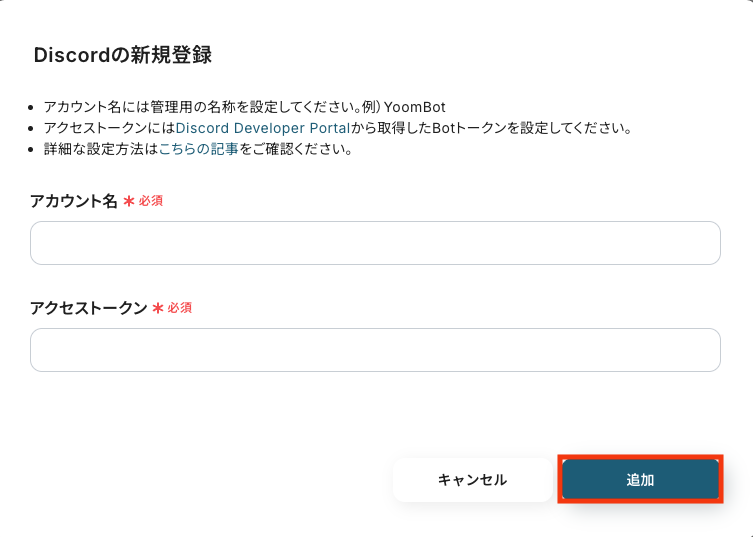
Airtableの場合
新規接続を押したあと、アプリのメニュー一覧が表示されるのでAirtableと検索し、対象アプリをクリックしてください。

以下の画面が表示されるので、任意の方法でログインしましょう。
今回はメールアドレスでログインしています。
Airtableのマイアプリ連携について、詳しくはこちらをご参照ください。
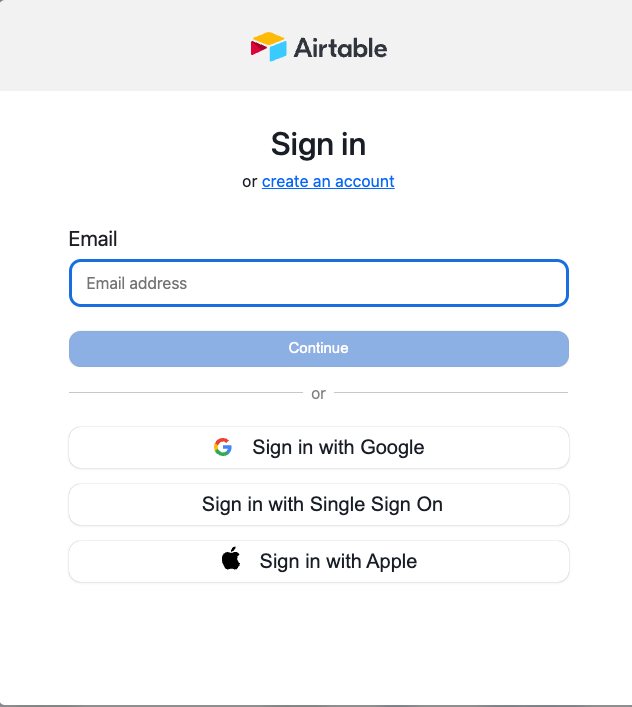
以下の画面が表示されたら、ページ下部の「+Add a base」をクリックしてワークスペースを選択します。
その後、「Grant access」をクリックしましょう。
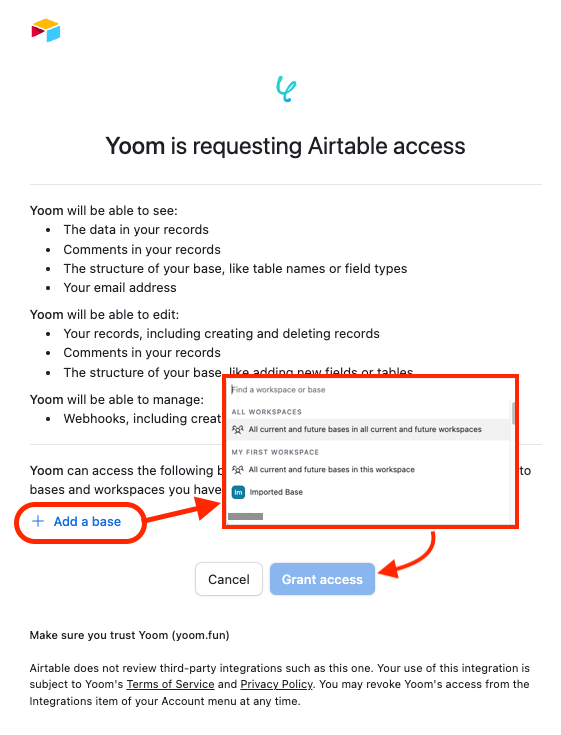
以上でマイアプリ登録は完了です!
ステップ2: 該当のテンプレートをコピー
ここからいよいよフローの作成に入ります。
簡単に設定できるようテンプレートを用意しているので、まずはコピーします。
Yoomにログイン後、以下バナーの「試してみる」をクリックしてください。
Discordの投稿内容をもとにAirtableにレコードを追加する
試してみる
■概要
Discordでのコミュニケーションは活発になるほど重要な情報が流れやすく、後からAirtableに手作業でまとめるのは手間がかかるものです。また、手作業による転記では入力ミスや共有漏れといったリスクも伴います。このワークフローを活用することで、特定のDiscordチャンネルへの投稿をきっかけに、投稿内容をAirtableへレコードとして自動で追加できます。面倒な手作業をなくし、 Airtableと Discord間の情報集約を効率化することが可能です。
■このテンプレートをおすすめする方
・Discordの特定チャンネルの情報をAirtableで管理している方
・AirtableとDiscord間の手動での情報転記に手間を感じている方
・コミュニティからのフィードバックや問い合わせを効率的に集約したい方
■注意事項
・AirtableとDiscordのそれぞれとYoomを連携してください。
・トリガーは5分、10分、15分、30分、60分の間隔で起動間隔を選択できます。
・プランによって最短の起動間隔が異なりますので、ご注意ください。
テンプレートがコピーされると、以下のような画面が表示されますので、「OK」をクリックして設定を進めましょう。
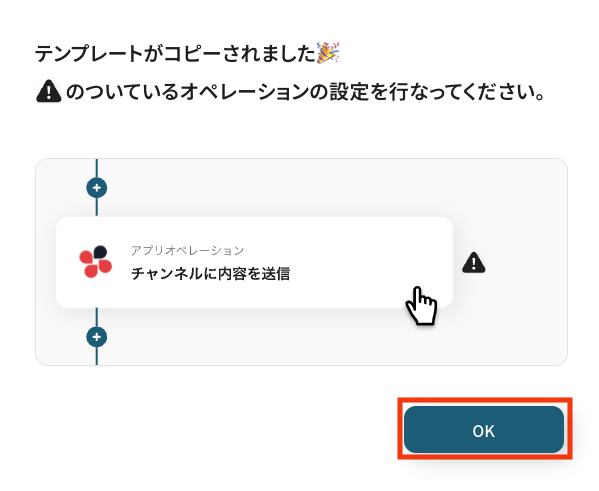
ステップ3: Discordのトリガー設定
「チャンネルでメッセージが送信されたら」をクリックします。
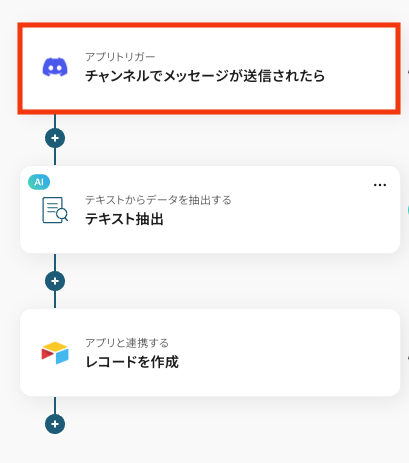
タイトルは任意で変更できます。
アプリとアクションはあらかじめ設定されているため、そのまま内容を確認してください。
Discordと連携するアカウント情報に問題がなければ、「次へ」をクリックします。
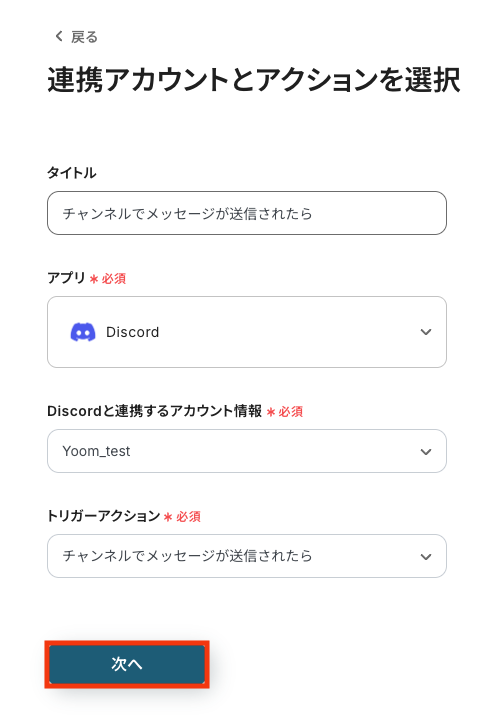
事前準備としてDiscordでメッセージを送信しておきましょう。
今回はテスト用に、以下の内容で作成しました。
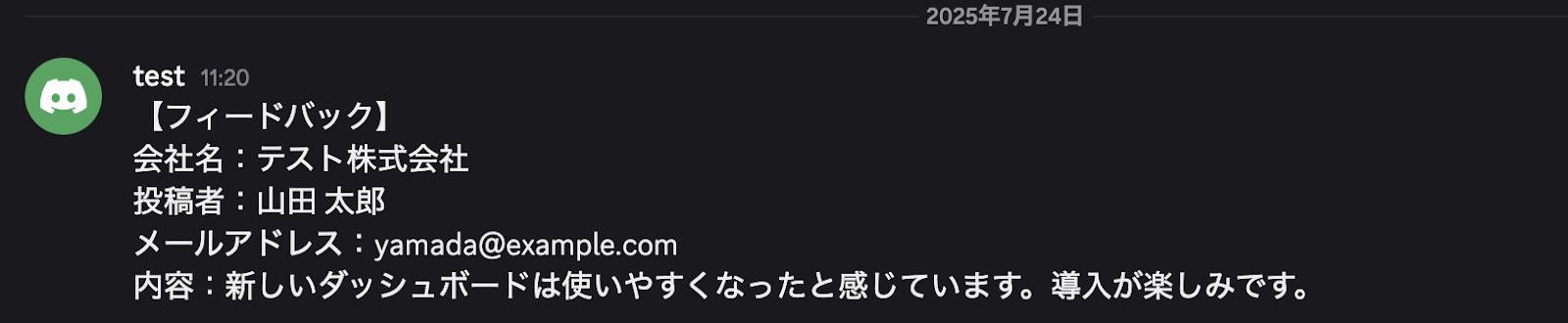
Yoomの操作画面に戻り、トリガーの設定を行います。
指定した間隔でDiscordをチェックし、トリガーとなるアクション(今回はメッセージが送信されたら)を検知すると、フローボットが自動で起動します。
- トリガーの起動タイミングは、5分、10分、15分、30分、60分のいずれかで設定できます。
ご利用プランによって、設定できるトリガーの最短間隔が違うので、その点は要チェックです。なお、基本的にはそのプランの最短の起動間隔にしてお使いいただくことをおすすめします。
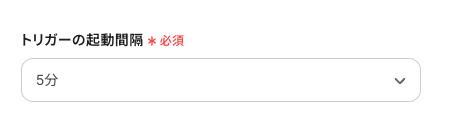
- サーバーID
- チャンネルID
Yoomと連携させる対象サーバーおよびチャンネルを指定します。
それぞれ注釈に沿って設定しましょう。
チャンネルIDは入力欄をクリックすると候補が表示されるので、対象の項目を選択しましょう。
入力が完了したら、設定内容とトリガーの動作を確認するため「テスト」をクリックします。
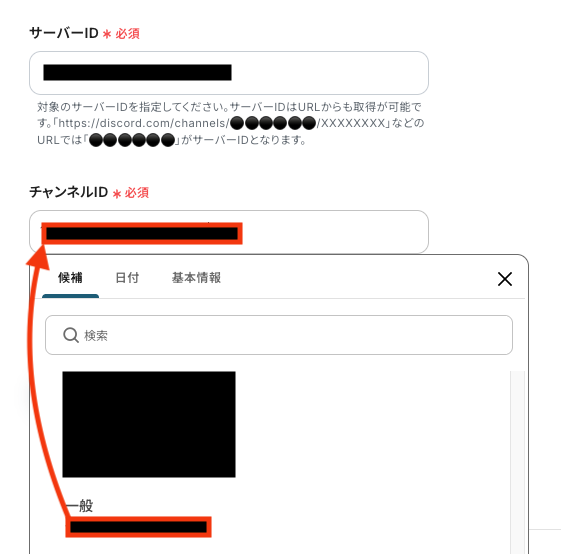
テストに成功すると、Discordに送信されたメッセージに関する情報が一覧で表示されます。
先ほど事前準備として投稿したテスト用のメッセージが、正しくトリガーイベントとして受信されていることが確認できます。
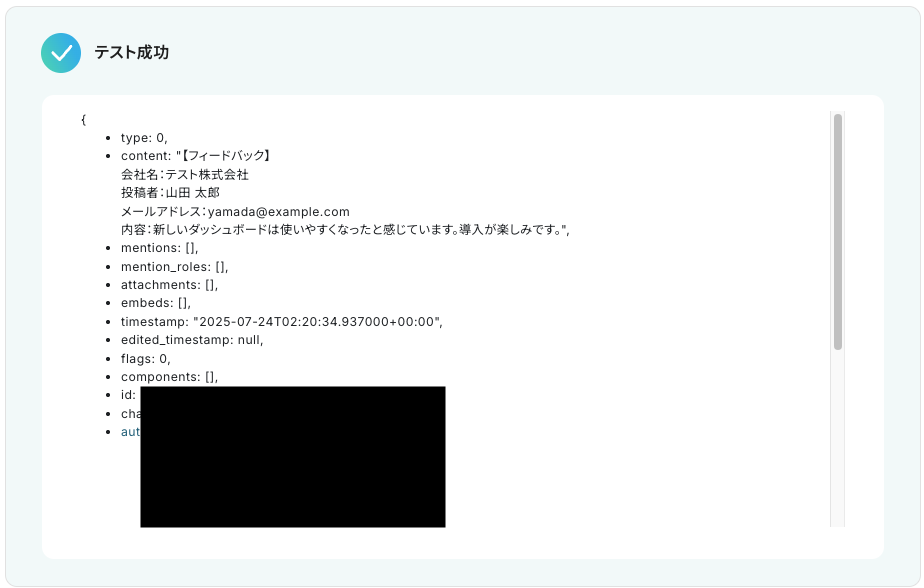
以下の画像の取得した値(=アウトプット)は後続のステップで利用可能です。
内容を確認し、「保存する」をクリックします。
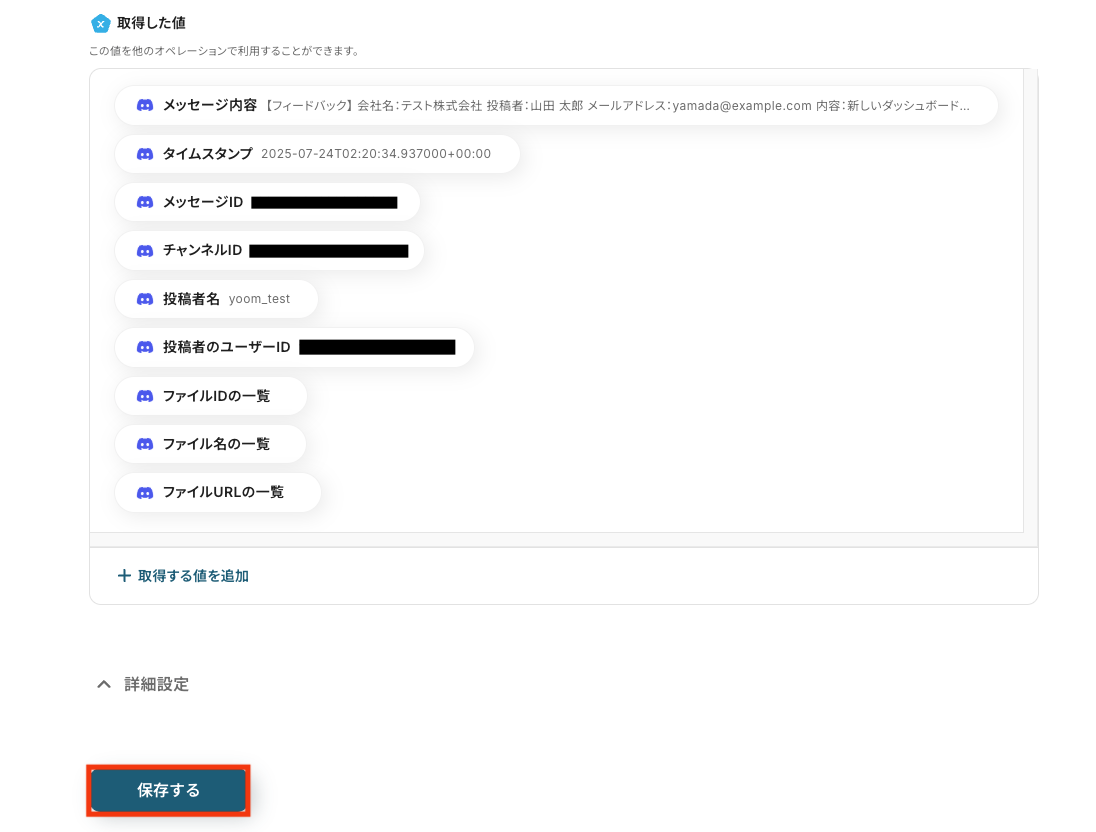
ステップ4: AIでテキストデータの抽出
「テキスト抽出」をクリックします。
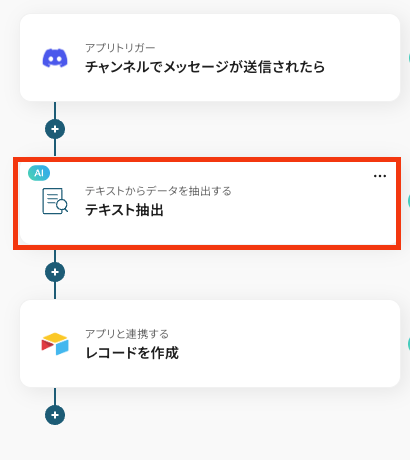
変換タイプ(GPT-4o mini|3,500文字以内のデータからテキストを抽出(2タスク)がデフォルトで設定されているので、確認し「次へ」をクリックします。
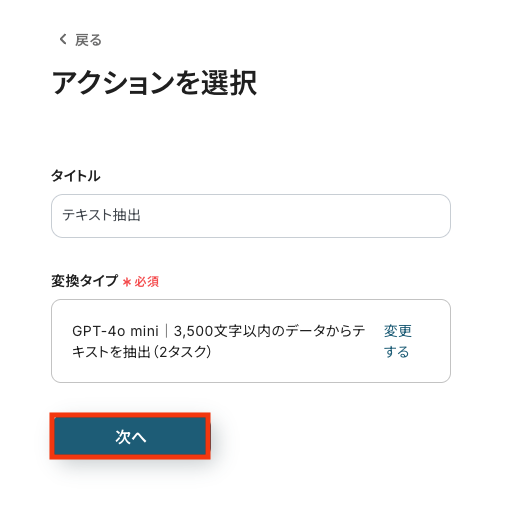
Discordからトリガーイベントとして受信したメッセージ内容を対象に、AIで特定のテキストを抽出します。
入力欄をクリックすると、前のステップでDiscordから取得済みのアウトプットが表示されるので、選択して入力しましょう。
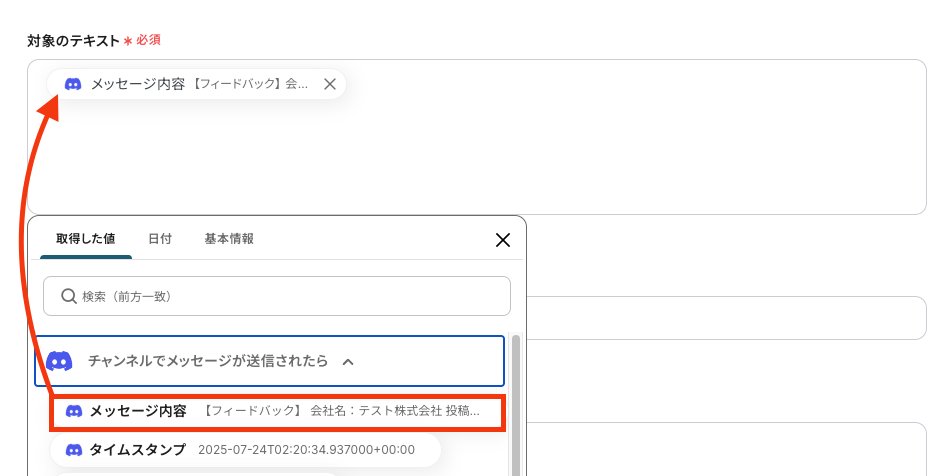
-
抽出したい項目:対象のテキストから抽出したい項目をカンマ区切りで入力してください。
今回は「会社名」と「アドレス」の各項目を抜き出したいため、画像のとおり設定しています。
-
指示内容:AIに対してどのようにテキストを解析・抽出してほしいかを伝える指示を入力します。(任意で設定しましょう)
注釈のように、抽出ルールやパターンをわかりやすく伝えると、より精度の高い処理が可能になります。
入力が完了したら、設定した項目で実際に正しく抽出されるかどうかを確認するため「テスト」をクリックします。
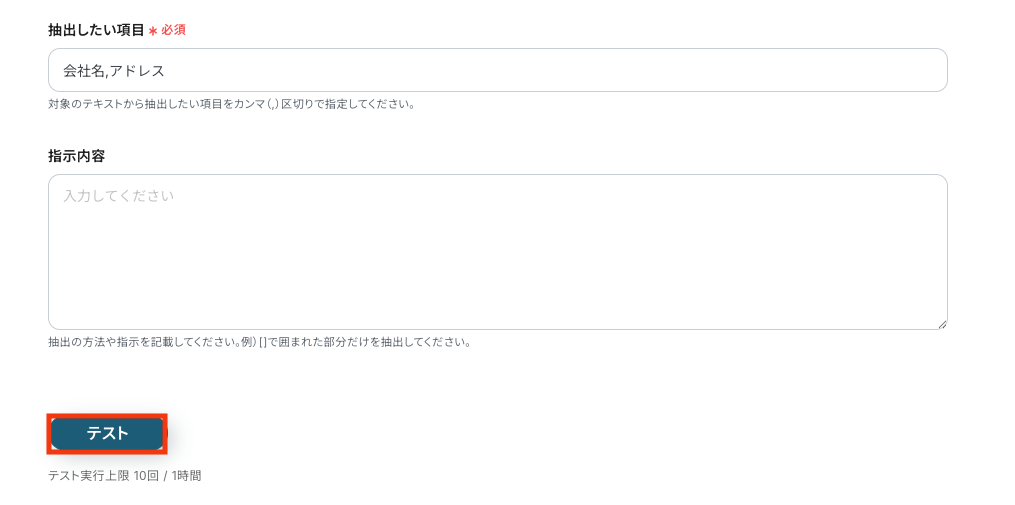
テストに成功すると、AIによってテキストから抽出された情報が一覧で表示されます。
以下の画像の取得したアウトプットをもとに、Airtableにレコードの追加が可能です。
内容を確認し、「保存する」をクリックします。
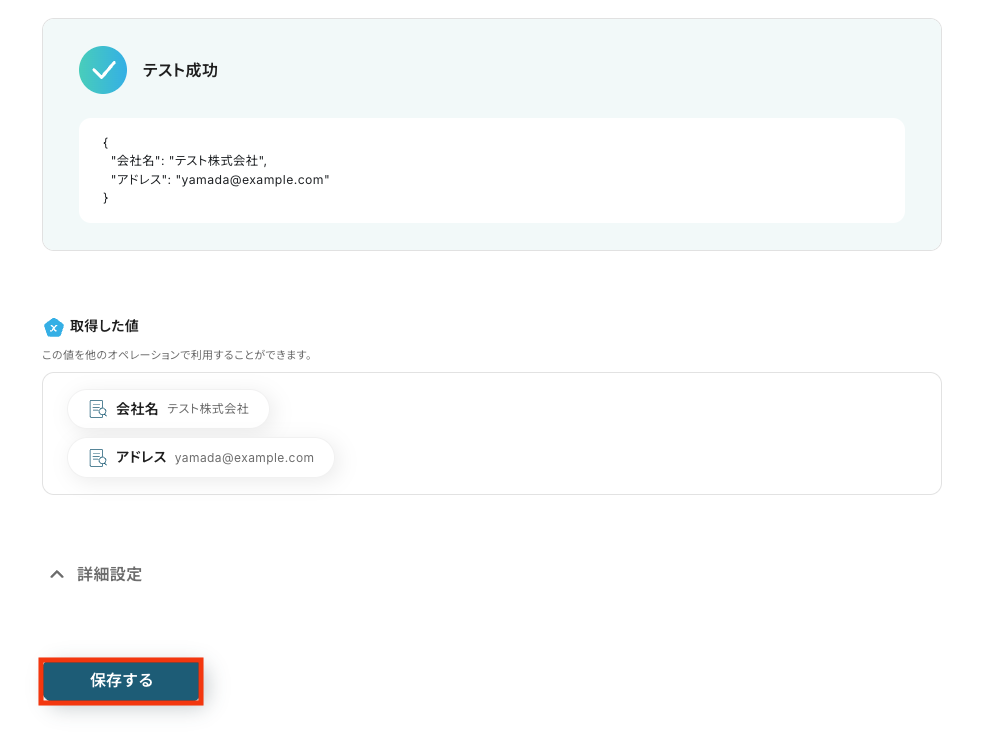
ステップ5: Airtableのアクション設定
「レコードを作成」をクリックします。
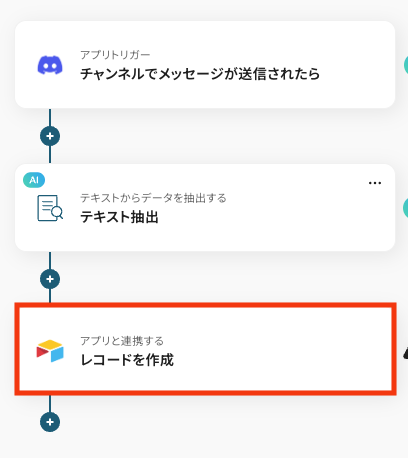
タイトルは任意で変更できます。
アプリとアクションはあらかじめ設定されているため、そのまま内容を確認してください。
Airtableと連携するアカウント情報に問題がなければ、「次へ」をクリックします。

事前準備として、データの追加先となるAirtableの表をあらかじめ用意しておきましょう。
今回はテスト用に、以下の内容で作成しました。

Yoomの操作画面に戻ります。
- ベースID
- テーブルIDまたは名前
Airtableのどの表にデータを書き込むかを指定するための項目です。
AirtableのURLからコピーできるので、注釈に沿ってそれぞれ入力しましょう。
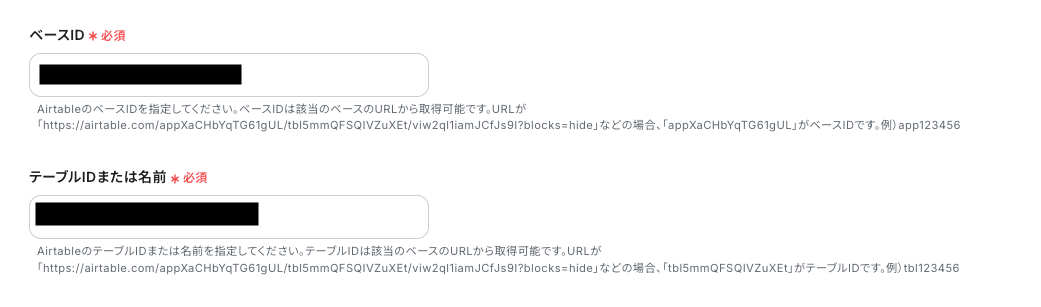
-
フィールド名:Airtable上でのカラム名(列タイトル)を入力します。
-
値:先ほどAIで抽出した「会社名」「アドレス」などの情報のうち、どの値を入れるか指定します。
入力欄をクリックすると、前のステップで取得済みのアウトプットが表示されるので、登録したい項目に合わせて選択しましょう。
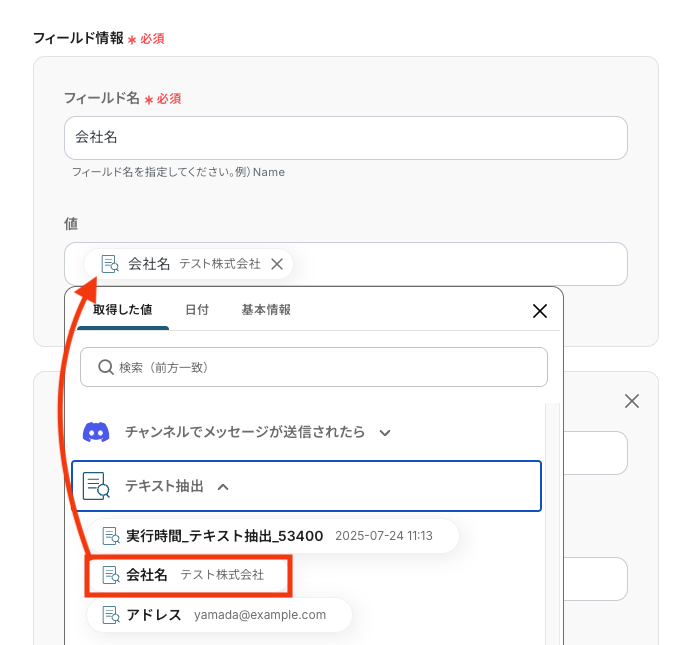
今回は以下の画像の通り「会社名」というフィールドには抽出された「テスト株式会社」を、「連絡先」には「yamada@example.com」を対応させました。
「+フィールド情報を追加」 をクリックすると、新しい項目を追加することが可能です。
必要に応じて設定してみてくださいね。
入力が完了したら「テスト」をクリックして、設定した内容でAirtableにレコードが追加されるか確認しましょう。
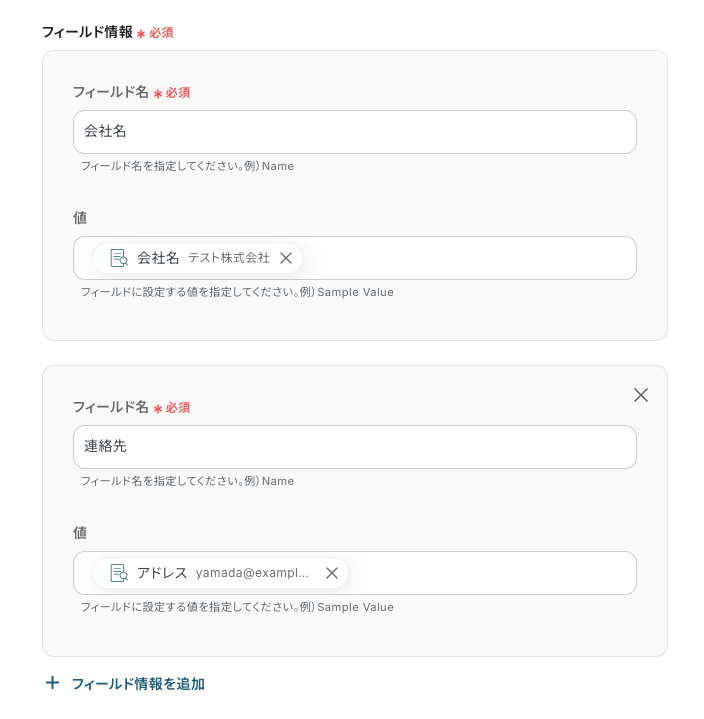
テストが成功すると、追加されたレコードの情報が一覧で表示されます。
Airtableを開き、指定した内容でレコードが追加されているかを確認してみてください。
今回は以下の赤枠通り、追加されていました!

問題がなければYoomの操作画面に戻り、取得した値を確認し「保存する」をクリックします。
以上ですべての設定が完了しました!
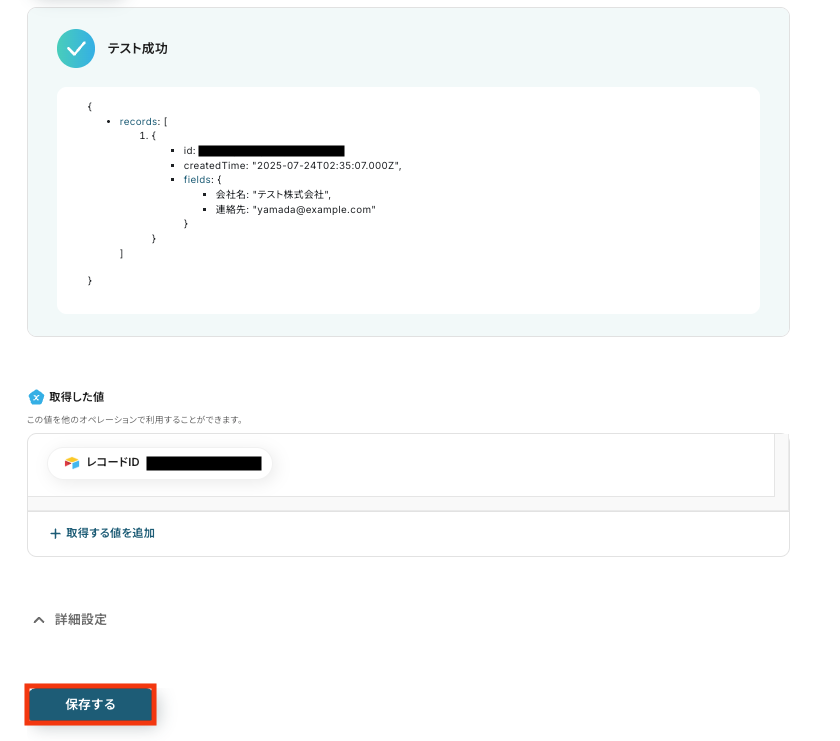
ステップ6: トリガーをONにし、フローが起動するかを確認
設定が完了すると、画面上に以下のようなメニューが表示されます。
トリガーをONにすることで、Discordのチャンネルにメッセージが投稿されたタイミングで、指定したAirtableにその内容が自動で追加されるようになります。
実際にDiscordでメッセージを投稿し、Airtableにレコードが正しく追加されるかを確認してみましょう。
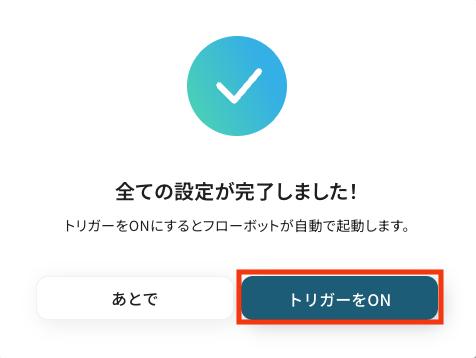
AirtableのデータをDiscordに連携したい場合
今回はDiscordからAirtableへデータを連携する方法をご紹介しましたが、逆にAirtableからDiscordへのデータ連携を実施したい場合は、下記のテンプレートも併せてご利用ください。
チーム内の情報共有をよりスムーズにし、迅速な対応を可能にします。
Airtableに情報が登録されたらDiscordに通知する
Airtableに新しいレコードが追加されたり、既存のレコードが更新された際に、その内容を自動でDiscordの指定チャンネルに通知する連携です。
タスクの進捗状況やデータベースへの新規登録などを手動で報告する手間が省けるため、チーム全体での情報共有を迅速にかつ正確に行い、確認漏れや対応の遅れを防ぎます。
Airtableに情報が登録されたらDiscordに通知する
試してみる
Airtableに情報が登録されたらGoogle Chatに通知するフローです。
Airtableで特定条件に合う情報が登録されたら、Discordに通知する
Airtableのレコード更新情報の中から、特定の条件(例:ステータスが「完了」に変更、優先度が「高」のタスクが登録など)に合致するものだけを抽出し、Discordに通知する連携です。
全ての更新通知を受け取る必要がなくなり、重要な変更情報のみをピンポイントで共有できるため、通知疲れを防ぎながら、本当に必要な情報を見逃さない体制を構築できます。
Airtableで特定条件に合う情報が登録されたら、Discordに通知する
試してみる
■概要
Airtableでタスクやプロジェクトを管理しているものの、更新情報がチームにリアルタイムで伝わらず、確認漏れが発生することはありませんか。特にDiscordをコミュニケーションのハブとして利用している場合、手動での通知は手間がかかります。このワークフローは、Airtableにレコードが追加された際に、指定した条件に基づいてDiscordへ自動でメッセージを送信するため、このAirtableとDiscordの連携によって、重要な情報の即時共有を実現し、チーム内のコミュニケーションを円滑にします。
■このテンプレートをおすすめする方
・Airtableの更新情報をDiscordへ手動で通知しており、手間を感じている方
・AirtableとDiscordを連携させ、チームへの情報共有を迅速化したい方
・重要なレコードの更新を見逃さず、プロジェクト管理を効率化したいマネージャーの方
■注意事項
・AirtableとDiscordのそれぞれとYoomを連携してください。
・トリガーは5分、10分、15分、30分、60分の間隔で起動間隔を選択できます。
・プランによって最短の起動間隔が異なりますので、ご注意ください。
・分岐はミニプラン以上のプランでご利用いただける機能(オペレーション)となっております。フリープランの場合は設定しているフローボットのオペレーションはエラーとなりますので、ご注意ください。
・ミニプランなどの有料プランは、2週間の無料トライアルを行うことが可能です。無料トライアル中には制限対象のアプリや機能(オペレーション)を使用することができます。
・Airtableのアウトプットの取得方法は下記を参考にしてください。
https://intercom.help/yoom/ja/articles/5404443
DiscordやAirtableを使ったその他の自動化例
今回ご紹介した連携以外でも、DiscordやAirtableのAPIを活用してさまざまな業務を自動化することが可能です。
もし気になるものがあればぜひこちらもお試しになってみてください!
Discordを使った自動化例
投稿内容のデータベースへの自動追加を実現し、データ管理を効率化。
さらに、チャットツールやメール内容の転送や、カスタマーサポートチケットやデータベースのステータス更新の自動通知も可能にします。
手動での転記や確認作業を削減し、チーム内の情報共有をスムーズにします。
Discordの投稿内容をもとにGoogle スプレッドシートにレコードを追加する
試してみる
■概要
「Discordの投稿内容をもとにGoogle スプレッドシートにレコードを追加する」ワークフローは、データ入力の手間を削減します。
チャット上の操作のみでGoogle スプレッドシートにデータを追加できます。
■このテンプレートをおすすめする方
・Discordを利用してチーム内でのコミュニケーションを行っている方
・チームで重要な情報やタスクを管理しているが、手動での記録作業に負担を感じている方
・効率的かつスピーディに情報を記録・共有したいと考える方
・Google スプレッドシートを使ってデータを整理・分析したい方
・業務の一部を自動化し、手作業によるミスを減らしたい方
■注意事項
・DiscordとGoogle スプレッドシートのそれぞれとYoomを連携してください。
・トリガーは5分、10分、15分、30分、60分の間隔で起動間隔を選択できます。
・プランによって最短の起動間隔が異なりますので、ご注意ください。
GmailのメッセージをDiscordのテキストチャンネルへ転送するフローです。
Slackにメッセージが投稿されたら、Discordに通知
試してみる
■概要
Slackに新しいメッセージが投稿されたら、Discordに通知を自動的に送信します。
通知の内容や送信先はカスタマイズ可能です。
■注意事項
SlackとDiscordそれぞれでアカウントとの連携設定が必要です。
Discordの通知先やメッセージ内容を任意の値に置き換えてご利用ください。
Notionで特定のステータスに更新されたら、Discordに通知する
試してみる
■概要
「Notionで特定のステータスに更新されたら、Discordに通知する」ワークフローは、情報共有の迅速化に貢献します。
Notion上の情報更新と同時にDiscordに通知が届くため、重要な情報をすぐに把握できます。
■このテンプレートをおすすめする方
・Notionを活用してプロジェクト管理やタスク管理を行っている方
・チームでNotionを使ってタスク管理をしているが、重要なステータス更新を見逃してしまうことが多い方
・タスクの進捗状況を迅速に把握し、効率的にプロジェクトを進めたいと考えている方
・コミュニケーションツールとしてDiscordを利用している方
・Discordを日常的に使っていて、タスクのステータス更新をすばやく確認したい方
■注意事項
・NotionとDiscordのそれぞれとYoomを連携してください。
・トリガーは5分、10分、15分、30分、60分の間隔で起動間隔を選択できます。
・プランによって最短の起動間隔が異なりますので、ご注意ください。
・分岐はミニプラン以上のプランでご利用いただける機能(オペレーション)となっております。フリープランの場合は設定しているフローボットのオペレーションはエラーとなりますので、ご注意ください。
・ミニプランなどの有料プランは、2週間の無料トライアルを行うことが可能です。無料トライアル中には制限対象のアプリや機能(オペレーション)を使用することができます。
Zendeskでチケットが作成されたらDiscordに通知する
試してみる
Zendeskでチケットが作成されたらDiscordに通知するフローです。
Airtableを使った自動化例
情報登録時にチャットツールへ自動通知したり、CRMにチケットを作成したりできます。
また、データベースのステータス更新をトリガーに外部データベースにデータを追加したり、メール内容やデータベースへの追加、プロジェクト管理ツールの課題登録を自動で行うことも可能です。
これにより、手動入力や転記ミスを減らし、情報の一元管理と業務プロセスの効率を向上させられます。
Airtableに情報が登録されたらSlackに通知する
試してみる
■概要
Airtableに情報が登録されたらSlackに通知するフローです。
■このテンプレートをおすすめする方
1.Airtableにおけるデータ入力を担当している方
・社内情報の蓄積でAirtableを活用している方
・入力データの分析や管理を行う方
2.Slackで社内のメンバーとコミュニケーションを取る方
・社内通知を手動で行っている方
・Slackへの通知を自動化したい方
■注意事項
・AirtableとSlackのそれぞれとYoomを連携してください。
・トリガーは5分、10分、15分、30分、60分の間隔で起動間隔を選択できます。
・プランによって最短の起動間隔が異なりますので、ご注意ください。
・AirtableのアウトプットはJSONPathから取得可能です。取得方法は下記をご参照ください。
https://intercom.help/yoom/ja/articles/9103858
Airtableでステータスが更新されたら、Notionにデータを追加する
試してみる
■概要
「Airtableでステータスが更新されたら、Notionにデータを追加する」ワークフローは、情報管理の効率化につながります。
Notionに直接アクセスすることなく、Airtable上のデータが反映されるため、作業の手間が削減されます。
■このテンプレートをおすすめする方
・Airtableを活用してデータ管理やプロジェクト運営を行っている方
・AirtableのデータをNotionに迅速に反映させたい方
・データの手動入力を減らし、業務効率を向上させたいと考えている方
・Notionを活用してチームで情報共有を行っている方
・Notionを日常的に使っていて、Airtableの最新データをスピーディに把握したい方
・プロジェクトマネージャーとしてチームメンバーに最新のデータを迅速に提供したい方
■注意事項
・AirtableとNotionのそれぞれとYoomを連携してください。
・トリガーは5分、10分、15分、30分、60分の間隔で起動間隔を選択できます。
・プランによって最短の起動間隔が異なりますので、ご注意ください。
Airtableにレコードが登録されたら、HubSpotにチケットを作成する
試してみる
Airtableに新しいレコードが登録されたら、HubSpotにチケットを作成するフローです。
Backlogで課題が登録されたらAirtableに追加する
試してみる
Backlogで課題が登録されたらAirtableに追加するフローです。
Gmailで受信したお問い合わせ内容をAirtableに登録する
試してみる
Gmailで受信したお問い合わせ内容をAirtableに登録するフローです。
まとめ
DiscordとAirtableの連携を自動化することで、これまで手作業で行っていたDiscordからAirtableへの情報転記や、Airtableの更新内容をチームに共有する作業の手間を削減し、ヒューマンエラーの発生を防ぐことができます。
これにより、コミュニティからのフィードバックや重要なタスク情報が素早くデータベースに反映され、担当者は最新の正確な情報に基づいて業務を進められるようになり、本来注力すべきコア業務に集中できる環境が整うはず。
今回ご紹介したような業務自動化を実現できるノーコードツール「Yoom」を使えば、プログラミングの知識がない方でも、画面の指示に従って操作するだけで直感的に業務フローを構築できます。
もしDiscordとAirtableの連携自動化に少しでも興味を持っていただけたなら、ぜひこちらから無料登録して、Yoomによる業務効率化を体験してみてください!